Treten unter Windows 10 Probleme mit dem Logitech G930 Headset-Treiber auf? Machen Sie sich keine Sorgen, nachdem Sie den gesamten Artikel gelesen haben, können Sie dieses Problem ziemlich schnell und einfach beheben.
In letzter Zeit haben viele Online-Gamer, die den kabellosen Gaming-Kopfhörer Logitech G930 bevorzugen, berichtet, dass sie keinen Ton von ihrem Headset hören können. Wenn Sie einer von ihnen sind, keine Panik, das Problem ist auch lösbar.
Das Gaming-Headset Logitech G930 hört unter Windows 10 abrupt auf, wenn es mit defekten oder veralteten Treibern verbunden ist. Darüber hinaus führt das veraltete Windows-Betriebssystem auch dazu, dass die Software Logitech G930 nicht funktioniert. Es ist wirklich ärgerlich, Probleme mit Ihrem Headset zu haben, da es Ihr Multimedia-Erlebnis beeinträchtigt. Die Störungen können jedoch mit ein paar einfachen Lösungen, die unten erwähnt werden, leicht behoben werden.
Lösungen, um zu beheben, dass das Logitech G930-Headset unter Windows 10 nicht funktioniert
Im Folgenden haben wir 5 einfache Lösungen zusammengestellt, um Probleme mit dem Logitech G930 Headset-Treiber für Windows 10 zu beheben. Sie müssen jedoch möglicherweise nicht alle von ihnen ausprobieren. Sie müssen sie nur durchgehen und diejenige auswählen, die für Sie am besten geeignet ist. Jetzt lesen wir sie!
Lösung 1: Aktualisieren Sie Ihre Logitech G930 Headset-Treiber
Marjory, Logitech G930 Headset-Treiberprobleme treten auf, wenn die entsprechenden Treiber verloren gehen und veraltet sind. Daher sollten Sie die zugehörigen Treiber immer in einem tadellosen Zustand halten. Sie können dies entweder manuell oder automatisch tun.
Manuelle Treiberaktualisierung: Logitech veröffentlicht regelmäßig neue Updates und Patches für seine Produkte. Wenn Sie also über gute technische Kenntnisse sowie ausreichend Zeit verfügen, können Sie auf der offiziellen Logitech-Website online den richtigen Treiber für das robuste Logitech G930-Headset finden. Hier sind die Schritte, die Sie befolgen müssen, um die am besten geeigneten Treiber manuell zu finden:
Schritt 1: Gehe zum offizielle Website von Logitech.
Schritt 2: Fahren Sie danach mit der Maus über das Registerkarte Support und wähle Downloads aus der Dropdown-Menüliste.

Schritt 3: Geben Sie dann ein Logitech G930 in das Suchfeld und drücken Sie die Enter-Taste von Ihrer Tastatur.
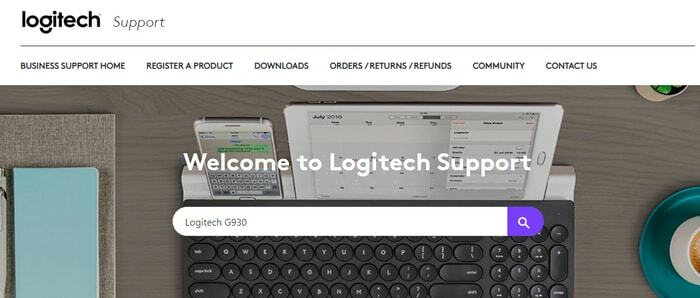
Schritt 4: Wählen Kabelloses Gaming-Headset G930 aus den Suchergebnissen.
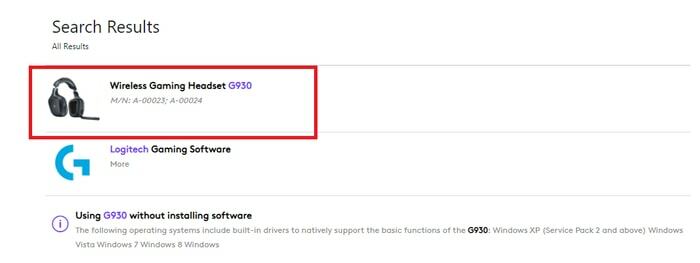
Schritt 5: Klicken Sie als nächstes auf Downloads aus dem linken Menübereich.
Schritt 6: Klicken Sie auf Jetzt downloaden Taste.
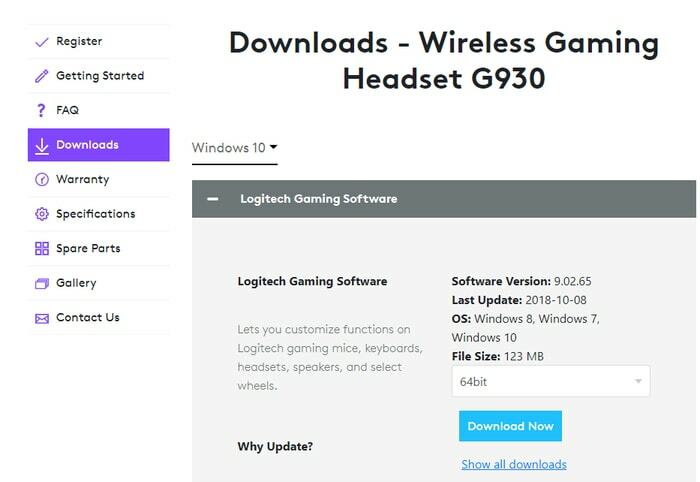
Schritt 7:Führen Sie die Setup-Datei aus und schließen Sie die Installation ab, indem Sie den Anweisungen auf dem Bildschirm folgen.
Wenn Sie fertig sind, starten Sie Ihren Computer neu, um die Änderungen zu speichern.
Manchmal können die manuellen Methoden fehleranfällig und ermüdend sein, daher empfehlen wir Ihnen, die Treiber automatisch zu aktualisieren.
Automatische Treiberaktualisierung: Wenn Sie die Treiber nicht manuell aktualisieren können, können Sie dies mit Hilfe von Bit Driver Updater automatisch tun. Es handelt sich um ein weltweit anerkanntes Dienstprogramm zur Treiberaktualisierung, das seinen Benutzern durch die Automatisierung jedes Vorgangs vollständige Benutzerfreundlichkeit bietet.
Der Dienstprogramm zur Treiberaktualisierung kann alle fehlerhaften, defekten oder veralteten Treiber mit nur einem einzigen Mausklick reparieren. Darüber hinaus kann die Software zahlreiche Windows-bezogene Probleme beheben und beheben einschließlich BSOD-Fehler (Blue Screen of Death), Systemfehler, regelmäßige Abstürze während des Spiels und vieles mehr mehr. Im Gegensatz zu anderen kann die Software automatisch ein Backup erstellen der vorhandenen Treiber, bevor Sie sie aktualisieren, damit sie bei Bedarf wiederhergestellt werden können.
Im Folgenden sind die Schritte aufgeführt, die Sie berücksichtigen müssen, um Logitech G930-Treiber unter Windows 10 zu verwenden:
Schritt 1: Zuerst müssen Sie die herunterladen Bit-Treiber-Updater. Um dies kostenlos zu tun, klicken Sie auf die Schaltfläche unten.

Schritt 2: Doppelklicken Sie nun auf das heruntergeladene Datei und führen Sie die Anweisungen auf dem Bildschirm aus, um die Software auf Ihrem Computer zu installieren.
Schritt 3: Wenn Sie fertig sind, starten Sie es und warten Sie, bis der Bit Driver Updater den Vorgang abgeschlossen hat scannt auf Ihrem PC.
Ein Punkt zum Erinnern: Normalerweise scannt Bit Driver Updater Ihren PC automatisch nach veralteten oder fehlerhaften Treibern. Aber in einigen seltenen Fällen beginnt es nicht von selbst, wenn das bei Ihnen passiert. Dann müssen Sie es manuell starten, indem Sie auf die Schaltfläche Scannen im linken Bereich klicken, wie unten gezeigt.

Schritt 4: Danach erhalten Sie eine detaillierte Liste der Scanergebnisse. Gehen Sie die Liste durch, suchen Sie dann das Logitech G930-Headset und klicken Sie auf das Schaltfläche Jetzt aktualisieren daneben präsentiert.
Schritt 5: Wenn Sie festgestellt haben, dass auch andere Treiber aktualisiert werden müssen, können Sie diese zusammen mit den Logitech-Headset-Treibern ebenfalls aktualisieren. Dazu müssen Sie auf das Alle aktualisieren Taste statt.

Es wird empfohlen, die Pro-Version des Dienstprogramms zur Treiberaktualisierung zu verwenden, um sein volles Potenzial auszuschöpfen. Die Pro-Version verfügt über erweiterte Funktionen, darunter ein One-Click-Treiber-Update, 24/7 technisches Support, Scanplanung, volle Geld-zurück-Garantie, automatische Updates, erstklassige Leistung und was nicht.
Lesen Sie auch: Laden Sie den Logitech Driving Force GT-Treiber für Windows 10, 8 und 7 herunter und aktualisieren Sie ihn
Lösung 2: Verwenden Sie einen anderen USB-Port
Viele Benutzer haben berichtet, dass das Anschließen der Headsets an die vorderen Anschlüsse ihres PCs die Probleme mit dem Logitech G930-Headset-Treiber für Windows 10 behoben hat. Sie können diese Taktik also auch ausprobieren. Hier ist wie:
Schritt 1: Trennen Sie Ihr Logitech G930 Headset.
Schritt 2: Jetzt, wieder verbinden es zu einem anderen Port.
Hoffentlich sollte dieser Fix für Sie funktionieren, um zu beheben, dass Logitech G930 in Windows 10 nicht erkannt wird. Obwohl dies keine dauerhafte Lösung ist, funktioniert es möglicherweise nicht. Probieren Sie die anderen unten genannten Lösungen aus.
Lösung 3: Installieren Sie Ihre Treiber neu
Wenn keine der oben genannten Lösungen funktioniert hat, müssen Sie die zugehörigen Treiber neu installieren. Weil die Aktualisierung der Treiber aufgrund verschiedener Inkompatibilitätsprobleme das Problem oft nicht behebt. Unten ist ein kurzes Tutorial für dasselbe:
Schritt 1: Offen Gerätemanager durch Drücken der Windows + X Tasten auf der Tastatur gleichzeitig.

Schritt 2: Dann, Erweitern Sie die Kategorie der Sound-, Video- und Spielecontroller.
Schritt 3: Klicken Sie mit der rechten Maustaste auf das Logitech G930-Headset und wählen Sie Gerät deinstallieren aus der Kontextmenüliste.

Schritt 4: Wenn ein Bestätigungsdialogfeld erscheint, klicken Sie auf Deinstallieren.
Nachdem die Treiber entfernt wurden, starten Sie Ihren Computer erneut und installieren Sie den am besten geeigneten Treiber für Ihr Logitech G930-Headset erneut. Diese Lösung sollte Logitech G930-Treiberprobleme unter Windows 10 64-Bit beheben.
Lesen Sie auch: Laden Sie den Logitech F710-Treiber herunter und beheben Sie das Problem unter Windows 10
Lösung 4: Eliminieren Sie die Logitech Gaming-Software
Logitech G930 verbindet sich auch nach Neuinstallation der zugehörigen Treiber nicht? Wenn ja, versuchen Sie es zu entfernen Logitech-Gaming-Software mit den folgenden einfachen Schritten:
Schritt 1: Insgesamt traf die Windows + ich Tasten zum Auslösen der Windows-Einstellungen.
Schritt 2: Klicken Sie danach auf Apps weiter zu gehen.
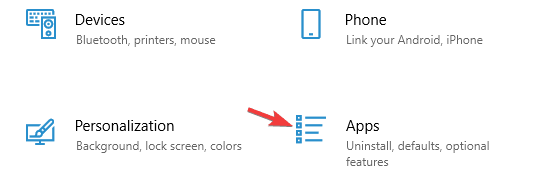
Schritt 3: Scrollen Sie nun nach unten zum Logitech Gaming-Software und wählen Sie es aus.
Schritt 4: Klicken Sie abschließend auf das Deinstallieren Möglichkeit.
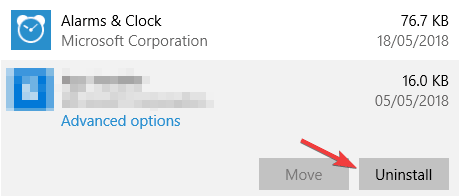
Versuchen Sie anschließend, auf Ihr Logitech G930-Headset zuzugreifen, um zu überprüfen, ob es funktioniert. Leider besteht das Problem weiterhin, keine Sorge, fahren Sie einfach mit der nächsten Lösung fort.
Lesen Sie auch: Logitech C920 Webcam-Treiber herunterladen und aktualisieren für Windows 10
Lösung 5: Windows Update durchführen
Wenn Sie eine veraltete Version des Windows-Betriebssystems verwenden, kann es sein, dass das Logitech G930-Headset nicht funktioniert. Daher müssen Sie Ihr Windows-Betriebssystem von Zeit zu Zeit aktualisieren. Nachfolgend finden Sie die Schritte, um dies mit Leichtigkeit zu tun:
Schritt 1: Starten Windows-Einstellungen durch schnelles Drücken von Windows-Logo und ich Tastaturtasten gleichzeitig.
Schritt 2: Sobald Sie sich in den Windows-Einstellungen befinden, klicken Sie auf das Update & Sicherheit.

Schritt 3: Wählen Sie nun links Windows Update und klicke dann auf das Auf Updates prüfen aus dem rechten Fenster.

Warten Sie eine Weile, bis Windows die verfügbaren Updates für Ihr System findet, herunterlädt und installiert. Durch ein Upgrade der Version des Windows-Betriebssystems sollten alle möglichen Probleme Ihres Logitech G930-Headsets behoben werden und es wieder funktioniert.
Lesen Sie auch: Herunterladen, Installieren und Aktualisieren der Logitech G910-Software
Logitech G930 Headset wird unter Windows 10 nicht erkannt: BEHOBEN
Dies waren also einige der praktikabelsten Lösungen, mit denen Sie Probleme mit dem Logitech G930-Headset-Treiber für Windows 10 beheben können. Wir hoffen, dass diese Anleitung zur Fehlerbehebung Ihnen bestmöglich helfen wird.
Wenn Sie Fragen oder weitere Vorschläge haben, teilen Sie uns dies in den Kommentaren unten mit. Wir werden versuchen, Ihnen zu helfen.
Abonnieren Sie außerdem unseren Newsletter, um auf dem Laufenden und informiert zu bleiben. Verbinden Sie sich dabei mit uns durch Facebook, Twitter, Instagram, und Pinterest.